win7窗口怎么最大化-win7窗口最大化四种方法介绍?
有时,当我们用win7打开一个窗口时,会发现窗口只占据了屏幕的一小部分,使得我们不能看到窗口中要知道什么,非常烦人。这个时候,我们有四种方法可以最大化窗户。让我们依次看看这些方法。
win7窗口最大化四种方法介绍
方法一:
点击窗口右上角方框,如图所示。

方法二:
鼠标双击窗口上方空白处,图示位置。
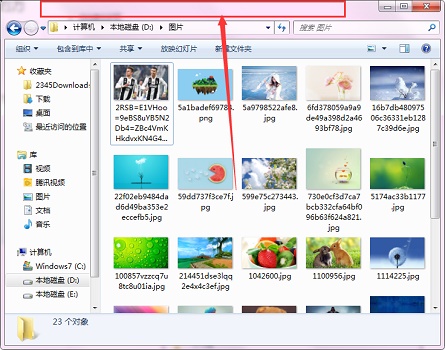
方法三:
鼠标左键按住图示位置,然后往上拖,这种方法可以自由操控窗口大小。
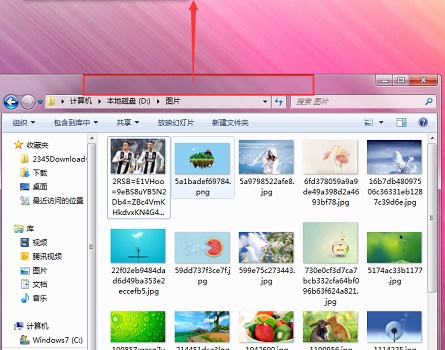
方法四:
使用键盘快捷键“win+↑”即可最大化窗口。

以上就是win7窗口最大化四种方法介绍了,需要放大窗口的朋友可以依次去尝试一下,选择最喜欢的方式进行操作。
在windows7中窗口最大化的方法有
在windows7中窗口最大化的方法有四种:
1、点击窗口右上角方框。
2、鼠标双击窗口上方空白处。
3、鼠标左键按住图示位置,往上拖,可以自由操控窗口大小。
4、使用键盘快捷键win+↑即可最大化窗口。
windows7操作系统中窗口最大化的方法是
Windows 7 中,有几种方法可以最大化窗口:
1. 单击窗口右上角的最大化按钮。
2. 在窗口的标题栏上双击。
3. 在窗口的标题栏上单击并拖动到屏幕的右上角。
4. 使用键盘快捷键:在窗口中按 "Windows" 键 + "↑"。
在 Windows 7 中,还可以使用 "Aero Snap" 功能让窗口自动适应屏幕大小,这样可以轻松地在多个窗口之间切换。只需在窗口上单击并拖动到屏幕边缘即可。
win7窗口全屏快捷键详细介绍
我们在运行一些程序,或者玩游戏看视频的时候,将窗口全屏能够让我们获得更好的视觉体验。但是有些朋友不知道怎么使用键盘快捷键将窗口全屏,其实不同的程序有时候方法不同,下面就跟着小编一起来看下详细介绍吧。
win7窗口全屏快捷键详细介绍
一、“Alt+Enter”
一般程序,包括大部分游戏在内的没有自带全屏快捷键的程序。
二、“F11”
几乎所有的浏览器,都可以用这个快捷键进行全屏。
三、“Alt+V+U”
包括word文档在内的大部分文档工具都可以用这个快捷键进行全屏。
四、“Ctrl+F/Space”
很多播放器软件,让视频全屏的快捷键。
相关文章:win7窗口切换快捷键 | win7窗口颜色设置教程
以上就是win7窗口全屏快捷键详细介绍了,大家快去使用快捷键将窗口全屏吧。想知道更多相关教程还可以收藏本站。
